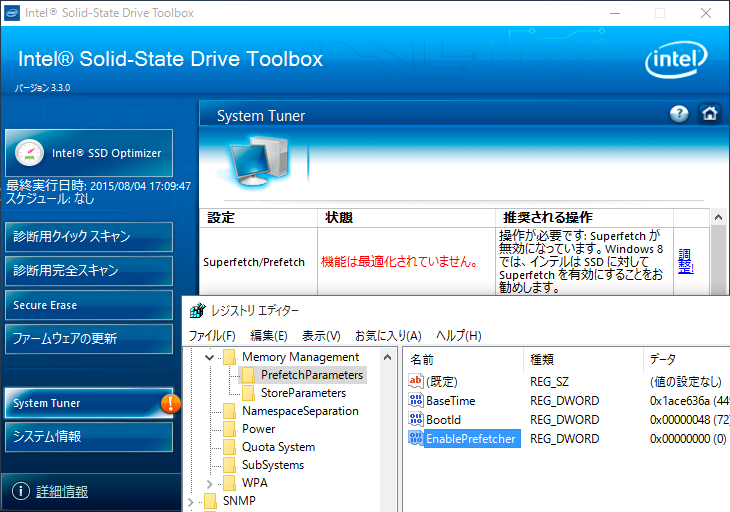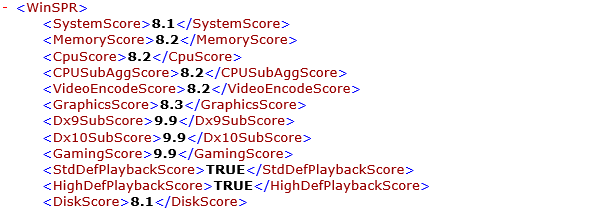これから数回に分けてWindows10に置けるSSD最適化について語ろうと思います。まず初めに「最適化はどこまで必要か」と「Windows10でやめたこと」についてです。やめたSSD最適化はなぜやめたのかを少しだけ理由も書いてます。
今回はWindowsの機能をかなりSSD側に残します。あくまで筆者の環境に合わせたSSD最適化なので参考にするかしないかは各自で判断してください。
目次
最適化はどこまで必要か
今どきのSSDは耐久性能の指標であるTBWが36.5TB以上のものがほとんどで、これは20GB/日の書き込みで5年保証できる事を意味している。10GB/日であれば10年は使えるであろうということだ。実際はNANDフラッシュメモリの寿命が残っていてもそれ以外のところが壊れる可能性があるので現実的ではない。
過去記事の最適化をしたSSDは2年半ほぼ毎日使い続け、OSを7回入れなおして、総書き込み量7.15TB、一日平均は8GB/日だった。この事から一般的な使用であればハイバネーションをオフにして、画像や動画などのデータをHDDに保存するだけで寿命10年以上を達成できる事がわかった。
これ以上の対策が必要な例は、内蔵バッファやキャッシュのついてない古いSSDを使用していて、プチフリ対策としてSSDへの書き込みを減らす必要があるとか、使うことのない機能に寿命を削られたくないなどである。
結論、今どきのSSDなら大きなデータをHDDへ書き込めば十分。キャッシュのない古いSSDを使ってる人はプチフリ対策をするか新調しよう。使わない機能は最適化というよりいらないだけ。
Windows10でやめたこと
Prefetch,ReadyBootの変更
intelもMicrosoftもSSDにWindowsを搭載するユーザーの為に、設定を最適化するツール用意している。「Intel SSD Toolbox」と「Windows システム評価ツール(WinSAT)」だ。しかしWindows10でこの二つのツールを使ってみた結果、デフォルトの設定からは変更されなかった。
デフォルトの設定
PrefetchParametersのEnablePrefetcherのデフォルト値
キー: HKEY_LOCAL_MACHINE\SYSTEM\CurrentControlSet\Control\Session Manager\Memory Management\PrefetchParameters
名前: EnablePrefetcher
種類: REG_DWORD
値: 3
ReadyBootのStartのデフォルト値
キー: HKEY_LOCAL_MACHINE\SYSTEM\CurrentControlSet\Control\WMI\Autologger\ReadyBoot
名前: Start
種類: REG_DWORD
値: 1
- サービスのSuperfetchは実行中
Intel SSD Toolboxを使用
EnablePrefetcherの値が3の状態では何も変更されなかったが、値を0にしてから調整を実行したら1にされた。値が0以外なら良いみたいだ。さらにSuperfetchを停止させReadyBootの値を0にしてみたが、何も注意されなかった。
Intel SSD Toolbox的にはSuperfetchとReadyBootはどうでも良いようだ。
WinSAT.exeを使用
- Winロゴキー+R [ファイル名を指定して実行]
- 「winsat formal -restart clean」と入力
- [OK]をクリック
- Winロゴキー+R [ファイル名を指定して実行]
- 「%windir%\Performance\WinSAT\DataStore」と入力
- [OK]をクリック
- Formal.Assessment (Initial).WinSAT.xmlをダブルクリック
- DiskScoreの値を確認
Windows8.1の時にはEnableSuperfetchのキーが消え、ReadyBootのStartの値が0に変わったが、Windows10では変更されなかった。EnablePrefetcherの値を0、ReadyBootのStartの値を0、Superfetchサービスを停止した状態で動かしてみたがこの状態でも変更されなかった。
WinSAT的にはPrefetcherもSuperfetchもReadyBootもどうでも良いようだ。
両社がそろって設定を変更しないのであればWindows10ではデフォルトで良いのであろう。
sawap.sysの移動
Windows10はモダンアプリがシステム全体と融合しているので、モダンアプリのレスポンス低下は、Windows全体に影響が出かねない。移動させるデメリットが上回ったので残すことにした。
ユーザー プロファイルの一部
お気に入り、アドレス帳、検索、リンク、保存したゲームなどは移動させないことにした。お気に入りを移動させるとMicrosoft EdgeがIEからお気に入りのインポートができなくなる。それ以外は大きなデータを書き込んだりするフォルダではないのでそのまま残すことにした。
IEの一時ファイルをHDD
WindowsのメインブラウザがEdgeになったことでIEを使う場面がなくなった事と、お気に入りと同じでEdgeとの連携で問題が起こるかもしれないので残すことにした
システムのテンポラリ
2年半使ったSSDの書き込み量をみてシステムの一時ファイルはSSDに置いてあっても良いと判断した。
検索のインデックスをHDDへ
Windows10はCortanaと検索がメイン。Cortanaはまだ日本語対応していないが、検索の使いやすさに惚れ込んでインデックスをSSDへ戻すことにした。設定を変更したり監視したりするときにいちいち開くの面倒くさかった、あんな場所やこんな場所へWinロゴキーからすぐにアクセスできるなんてすばらしい。
| 検索の使いやすさ一例 | |
|---|---|
| 検索 | 結果 |
| ser | サービス |
| msc | システムの構成 |
| msi | システムの情報 |
| per | リソースモニター |
| regedit | レジストリエディタ |
| %userprofile% | ユーザープロファイル |
これが今回Windows10をインストールしてやめたSSD最適化とその理由でした。次回はやったSSD最適化について記事を書きたいと思います。